
Lo stato del disco rigido del computer è un fattore molto importante nelle prestazioni del sistema. Tra le utilità set che forniscono informazioni sul funzionamento del disco rigido, la grande quantità di dati è caratterizzata da crytalldiskinfo. Questa applicazione esegue un'analisi profonda di dischi S.M.A.R.T., ma allo stesso tempo, alcuni utenti vengono confrontati con la confusione del controllo di questa utilità. Scopriamo come usare Crystaldiskinfo.
Ricerca disco
Dopo aver iniziato l'utilità, su alcuni computer, il seguente messaggio verrà visualizzato nella finestra del programma CrystaldiskinFo: "Il disco non viene rilevato". Allo stesso tempo, tutti i dati sull'operazione del disco saranno assolutamente vuoti. Naturalmente, provoca smarrimento degli utenti, perché il computer non può funzionare con un disco rigido completamente difettoso. I metodi iniziano sul programma.

E, infatti, rilevare il disco è abbastanza semplice. Per fare ciò, vai alla sezione del menu - "Servizio", nell'elenco che sembra selezionare "Avanzate", quindi "Avanzad Disc Search".
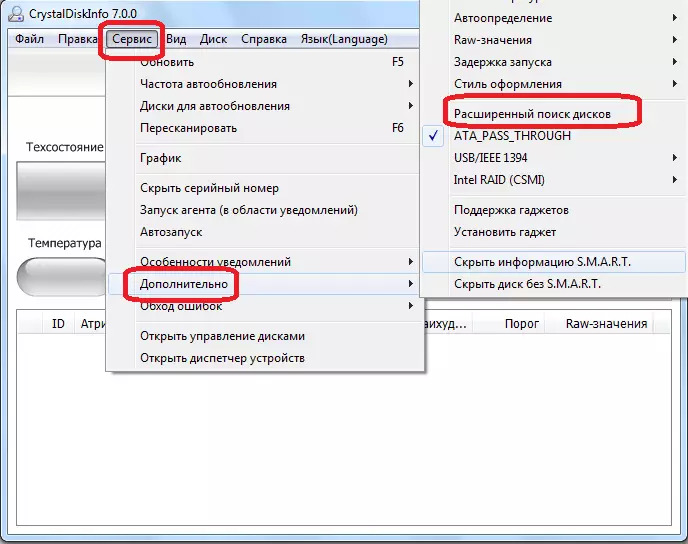
Dopo aver eseguito questa procedura, il disco, nonché le informazioni su di esso, dovrebbe apparire nella finestra principale del programma.
Visualizza i dischi
In realtà, tutte le informazioni sul disco rigido su cui è installato il sistema operativo, si apre immediatamente dopo l'avvio del programma. L'eccezione è solo quei casi sopra menzionati. Ma anche con questa opzione, è sufficiente eseguire la procedura per il lancio della ricerca del disco esteso, in modo che con tutti i seguenti programmi, le informazioni del disco rigido vengono visualizzate immediatamente.
Il programma visualizza le informazioni tecniche (nome del disco, del volume, della temperatura, ecc.) E s.a.a.r.t.-analisi dei dati. Esistono quattro opzioni per la visualizzazione dei parametri del disco rigido nel programma Info Crystal Disk: "Buono", "Attenzione", "Bad" e "Sconosciuto". Ciascuna di queste caratteristiche viene visualizzata dal colore corrispondente dell'indicatore:
- "Buono" - blu o verde (a seconda della combinazione di colori selezionati);
- "Attenzione" è giallo;
- "Cattivo" - rosso;
- "Sconosciuto" - grigio.
Queste stime vengono visualizzate sia relative alle singole caratteristiche del disco rigido e all'intero dispositivo di archiviazione nel suo complesso.

Parlando con parole semplici, se Crystaldiskinfo nota tutti gli elementi in blu o verde - tutto è in ordine con il disco. Se ci sono elementi contrassegnati con giallo, e, più che rosso, dovrebbe essere seriamente a pensare alla riparazione del disco.
Se si desidera visualizzare informazioni non sul disco di sistema, ma su qualche altra unità collegata a un computer (compresi i dischi esterni), è necessario fare clic sulla voce di menu "Disco" e nell'elenco visualizzato, selezionare il mezzo desiderato .

Per visualizzare le informazioni sul disco nella versione grafica, vai alla sezione del menu principale "Servizio", quindi selezionare la voce "Pianifica" dall'elemento dall'elenco.
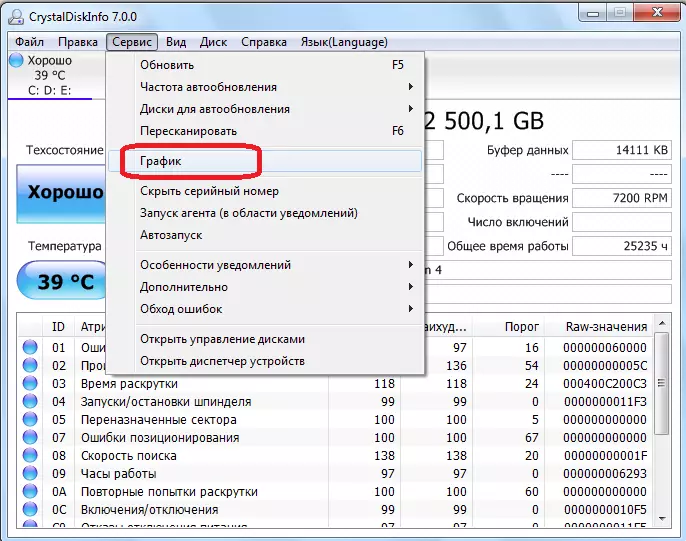
Nella finestra che si apre, è possibile scegliere una categoria specifica di dati, il grafico di cui l'utente vuole visualizzare.
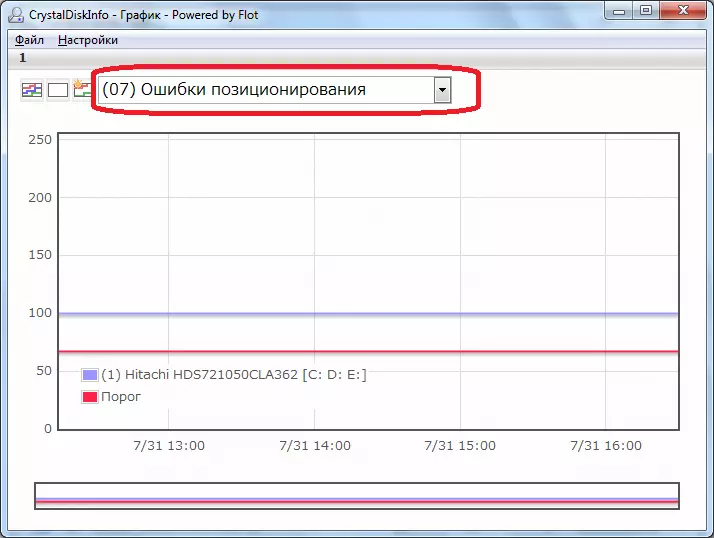
Agente di partenza
Il programma fornisce anche la possibilità di funzionare nel sistema del proprio agente, che funzionerà nel vassoio sullo sfondo, rintracciando costantemente lo stato del disco rigido e visualizzare i messaggi solo se i problemi vengono trovati su di esso. Per avviare l'agente, è solo necessario andare alla sezione del menu "Servizio" e selezionare "Avvio agente (nell'area di notifica)".

Nella stessa sezione del menu "Servizio" selezionando la voce "AutostArt", è possibile configurare l'applicazione Crystaldiskinfo in modo tale da iniziare costantemente quando viene caricato il sistema operativo.

Regolazione del disco rigido
Inoltre, l'applicazione CrystaldiskinFo ha alcune opzioni per la regolazione del funzionamento del disco rigido. Per utilizzare questa funzione, andare nuovamente alla sezione "Servizio", selezionare la voce "Avanzate", quindi "AM / APM Management".
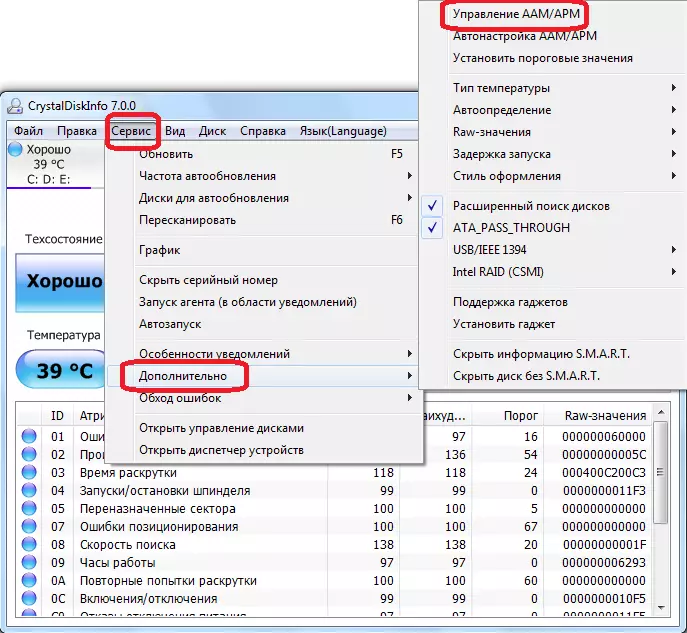
Nella finestra che si apre, l'utente sarà in grado di controllare le due caratteristiche del disco rigido - rumore e alimentazione, semplicemente trascinando il cursore da un lato all'altro. La regolazione dell'alimentazione elettrica di Winchester è particolarmente utile per i proprietari di laptop.

Inoltre, nella stessa sottosezione "opzionale", è possibile selezionare il parametro AM / APM Auto-Tuning. In questo caso, il programma stesso determinerà i valori ottimali del rumore e dell'alimentazione.
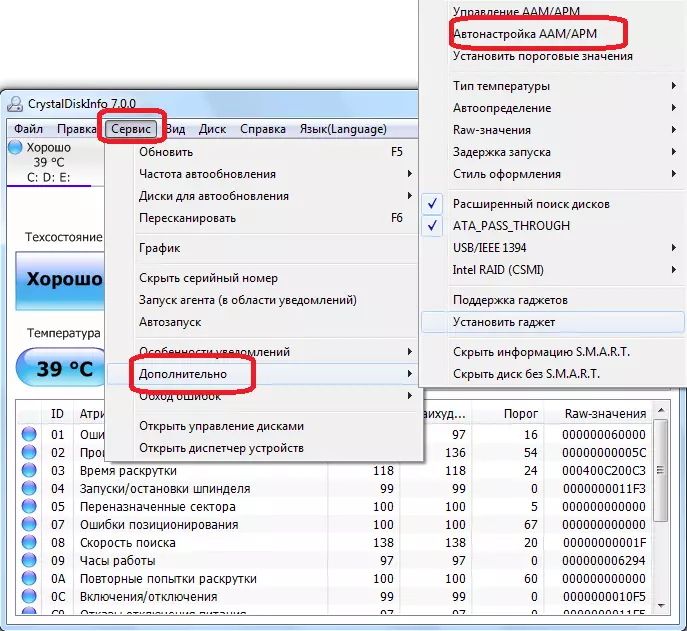
Modifica della progettazione del programma
In Crystaldiskinfo, è possibile modificare il design del colore dell'interfaccia colore. Per fare ciò, inserire la scheda del menu "Visualizza" e selezionare una qualsiasi delle tre opzioni di progettazione.

Inoltre, è possibile includere immediatamente, la cosiddetta modalità "verde", facendo clic sull'elemento con lo stesso nome nel menu. In questo caso, gli indicatori, normalmente i parametri del disco di lavoro verranno visualizzati non in blu, come predefinito e verde.

Come vediamo, nonostante tutto l'apparentemente confuso nell'interfaccia di applicazione Crystaldiskinfo, non è così difficile capire il suo lavoro. In ogni caso, trascorrere del tempo per esplorare le possibilità del programma una volta, in ulteriore comunicazione con essa non avrai più difficoltà.
